Hai teman – teman, disini saya akan menjelaskan sedikit tentang cara memasang firebase notifikasi di IOS, kalian pasti sudah tidak asing lagi dengan yang namanya notifikasi kan? karena pasti kalian menggunakan smartphone dan memiliki sejumlah aplikasi yang dapat memberikan notifikasi setiap ada pesan, mengingat waktu, hari penting atau yang lainnya.
Nah pasti kalian pernah berfikir cara untuk memasangnya bagaimana kan?
Disini kita akan belajar memasang Notifikasi di aplikasi kalian, menggunakan bantuan dari Firebase, daripada lama kebanyakan basa basi, mending langsung ke tutorial nya saja.
1. Pertama yang harus dilakukan yaitu membuat aplikasinya soalnya apabila tidak ada aplikasinya tidak dapat dipasang notifikasinya
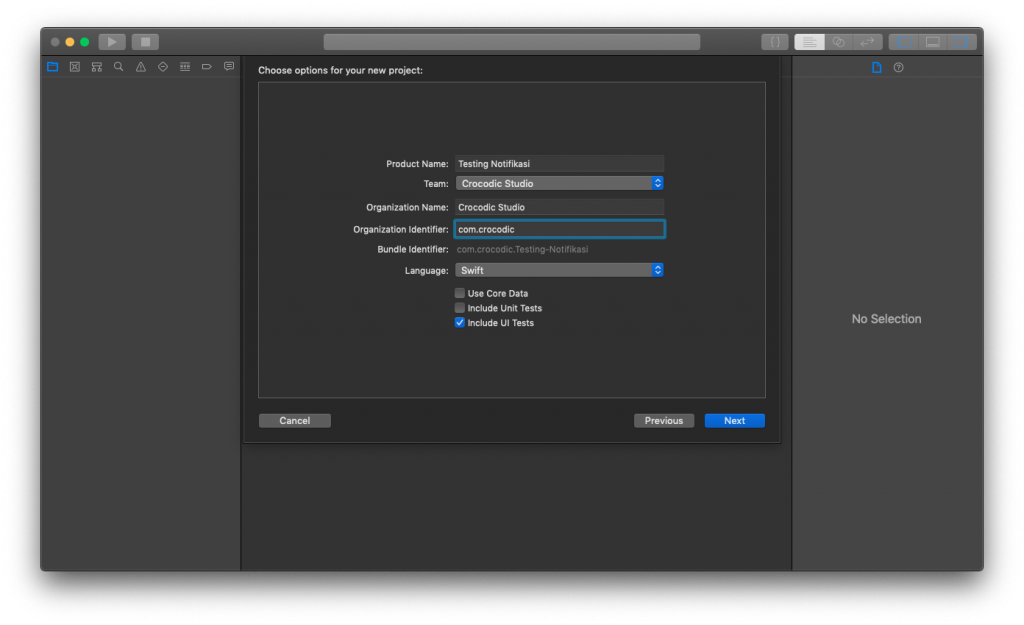
2. Masuk ke akun kalian ke Firebase, apabila belum mempunyai akun Firebase, kalian dapat membuatnya dulu dengan gratis. apabila kalian sudah masuk ke akun Firebase maka akan muncul tampilan seperti ini, dibagian ini kalian klik “Buka Konsol” atau “Memulai”
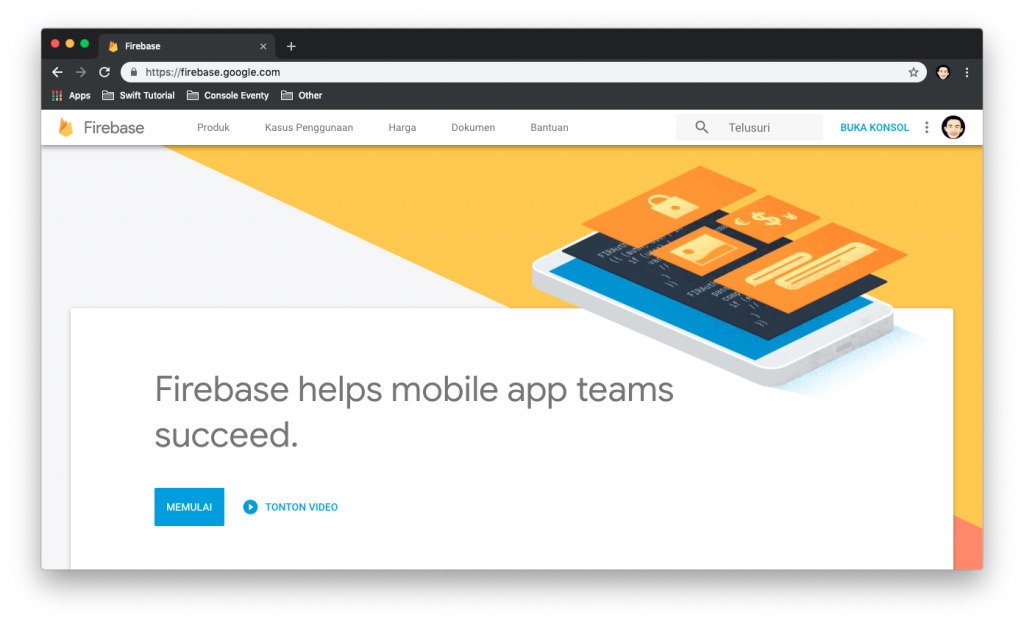
3. Maka selanjutnya akan muncul halaman seperti ini, kita pilih “Add Project”
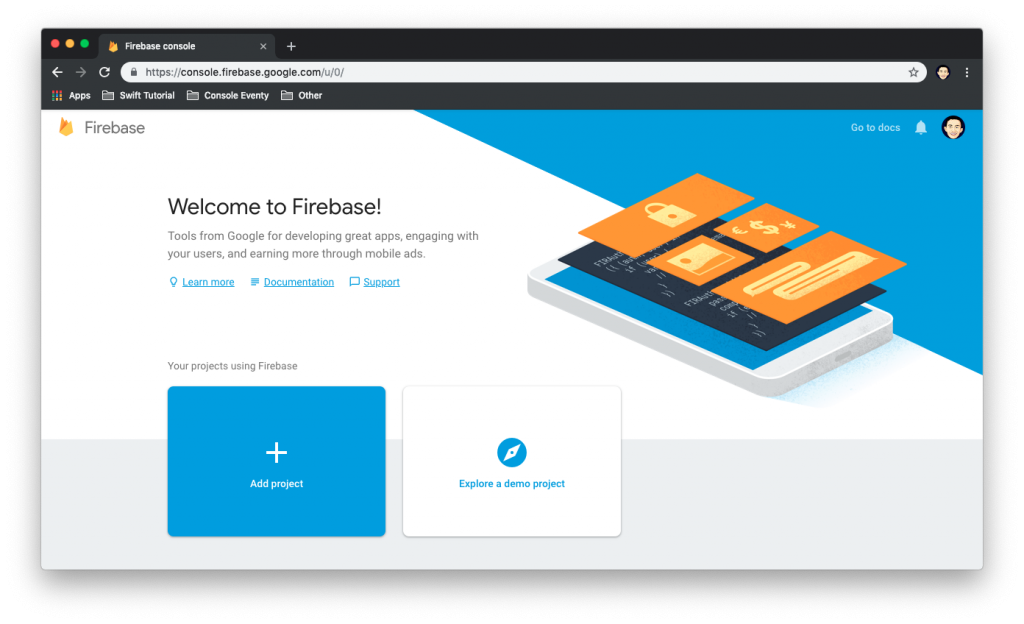
4. Setelah Add Project akan muncul tampilan seperti ini, dan silahkan isi Nama Project kalian, setelah itu scroll kebawah lalu “Create Project”
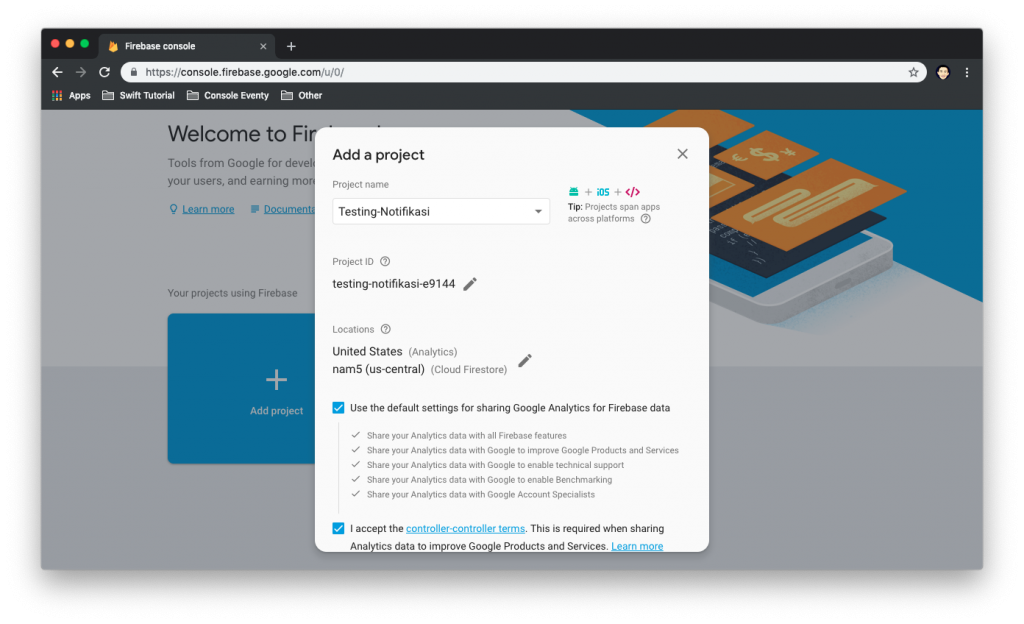
5. Ketika kalian sudah selesai membuat project kalian di Firebase, kalian akan masuk ke menu ini lalu pilih IOS
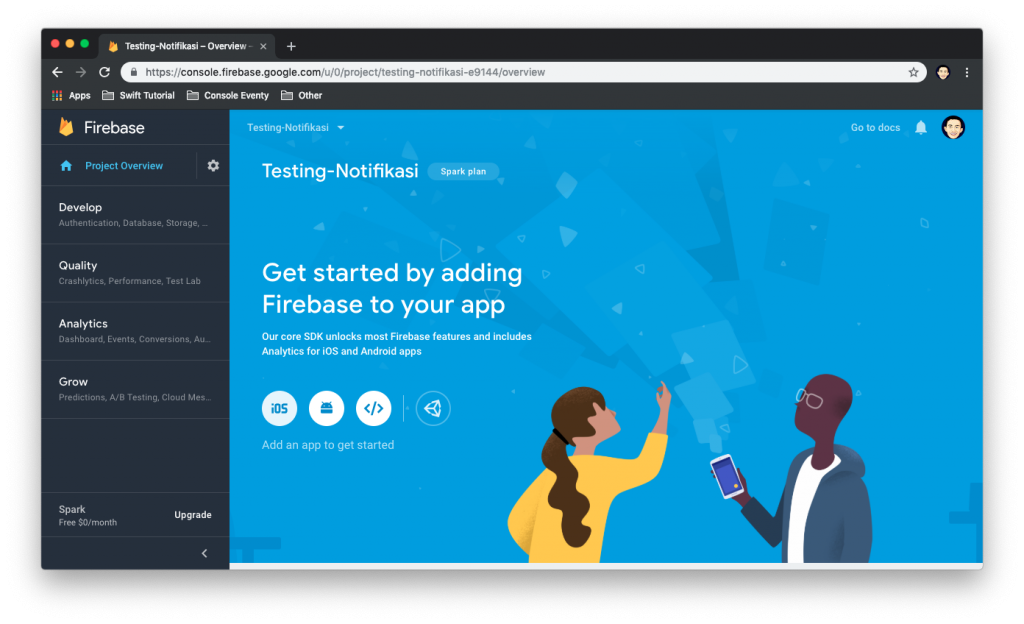
6. Selanjutnya kalian dapat mengisi data yang dibutuhkan seperti bundle identifier*, nama aplikasi, ID Appstore. Ketika sudah terisi kalian dapat klik “Register App”
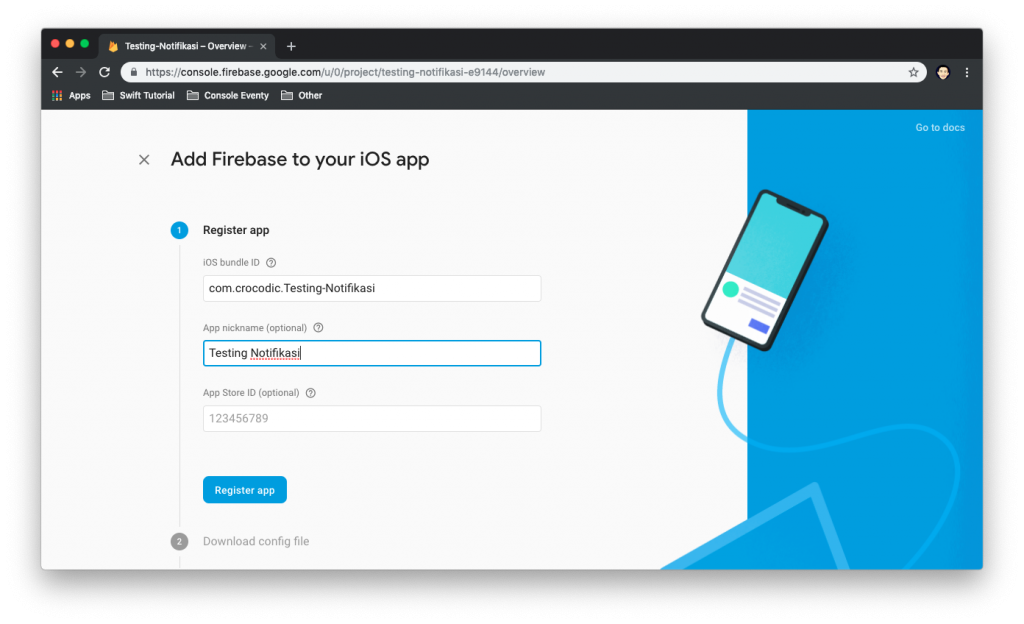
7. Lanjut ke bagian Download File, file ini dapat di unduh sekarang atau nanti ketika pembuatan ini selesai, namun saya rekomendasikan untuk mengunduhnya saat ini juga agar tidak lupa, karena file itu akan kita import ke dalam project XCode kita, Apabila sudah terunduh, silahkan klik “Next”
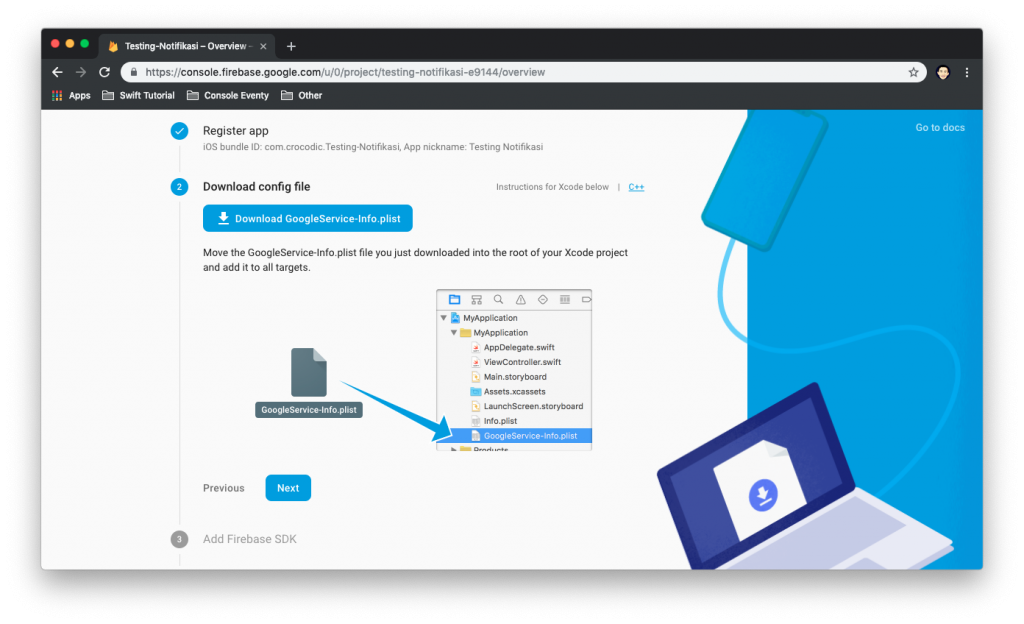
8. Setelah itu kita akan di minta untuk menginstall Firebase SDK ke dalam project kita, disini saya asumsikan kalian sudah dapat menambahkan SDK Kedalam Project Kalian, kalaupun belum kalian bisa langsung cek dokumentasi dari Apple Developer atau mencarinya di Stackoverflow
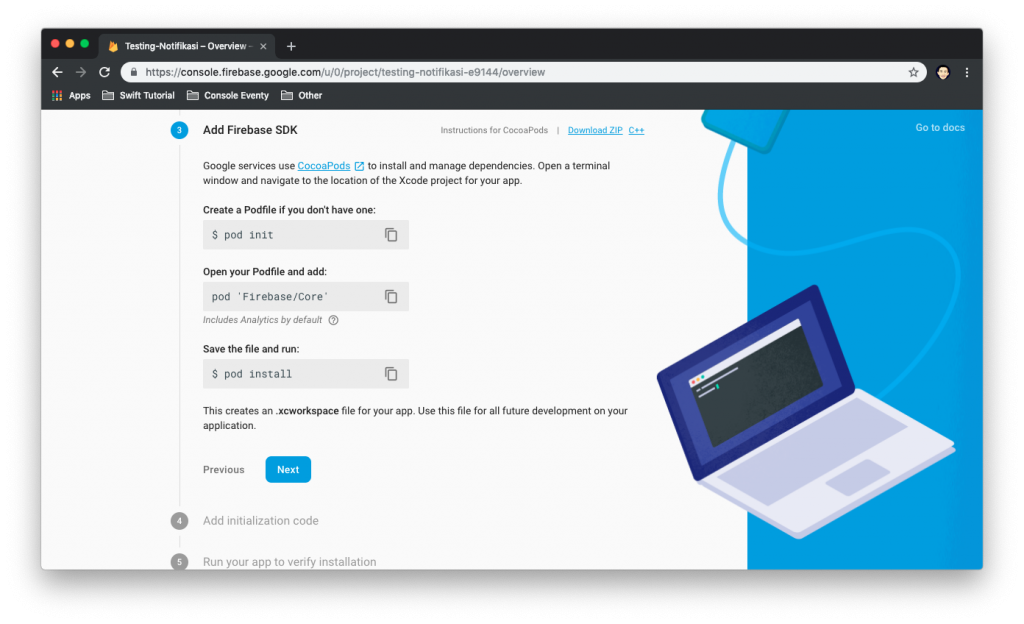
9. Dibagian ini kita skip saja karena kalian akan menambahkan code ini nanti, tekan tombol “Next”
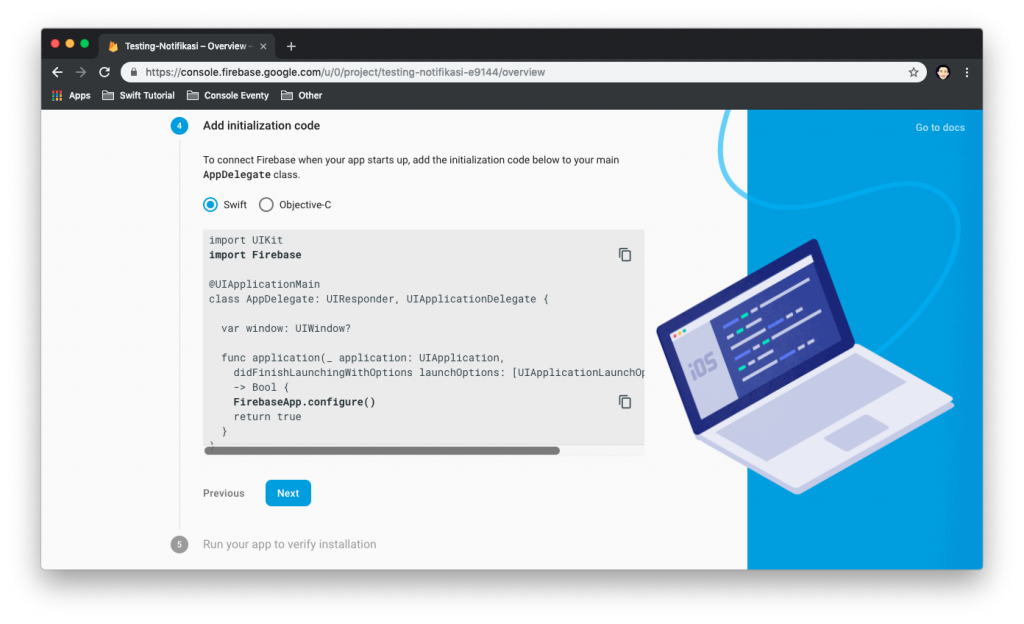
10. Untuk langkah terakhir pembuatan project di Firebase ini kalian dapat men skip nya, karena dapat di konfigurasi kan nanti, tekan tombol “Skip this step”
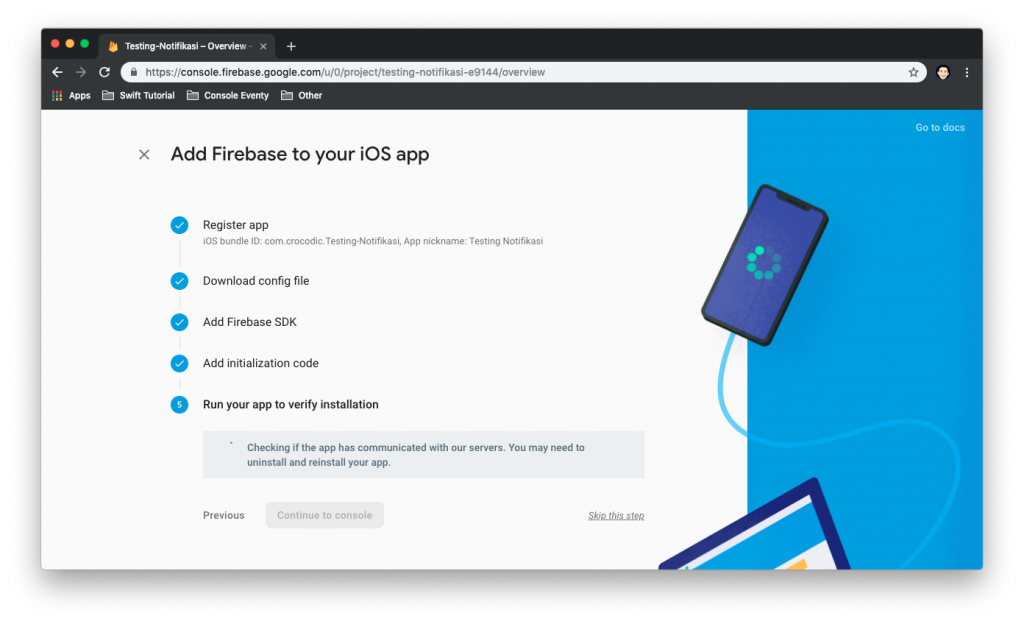
11. Selanjutnya kalian klik gambar gear lalu pilih “Project Settings”
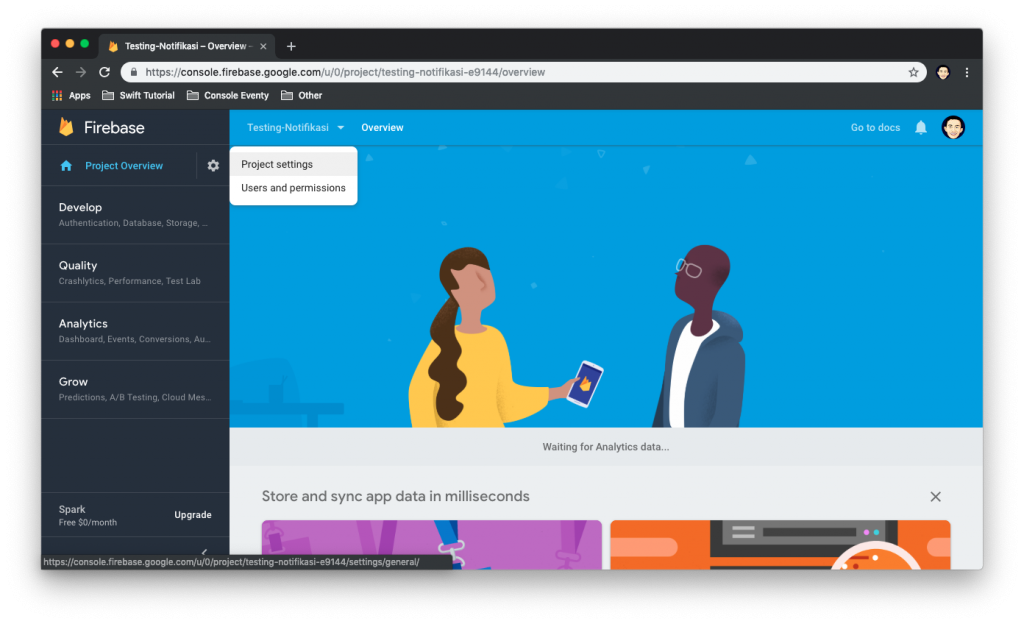
12. Didalam menu settings, kalian akan melihat beberapa tampilan menu seperti General, Cloud Messaging, Integrations, Service Account, Data Privacy, Users and Permissions. Disini kita pilih “Cloud Messaging”, dan kita scroll kebawah kalian akan melihat tampilan seperti ini, disini kita diminta untuk mengupload file certificate development dan production
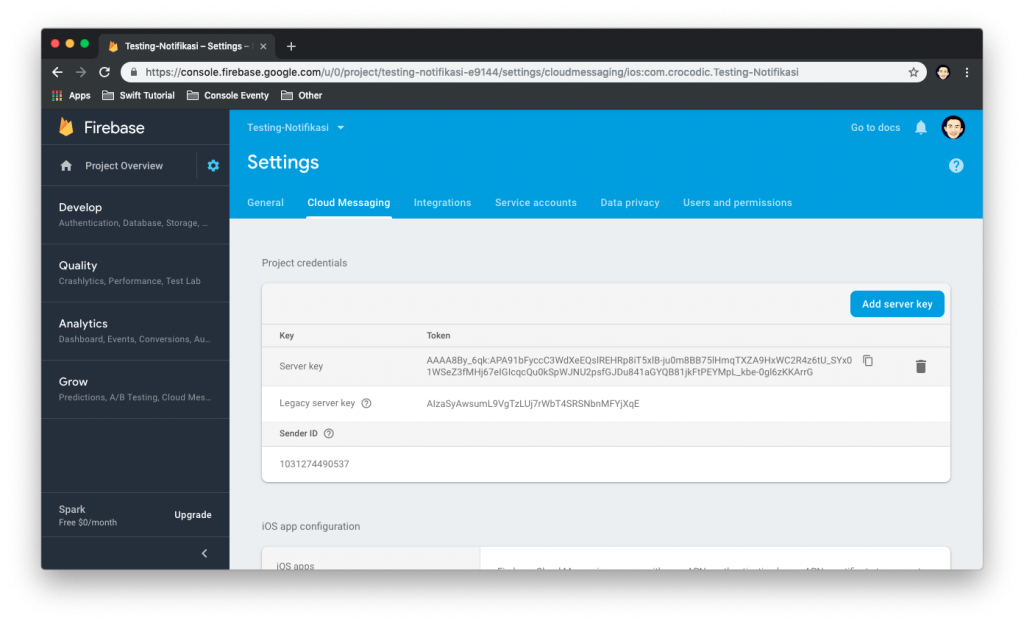
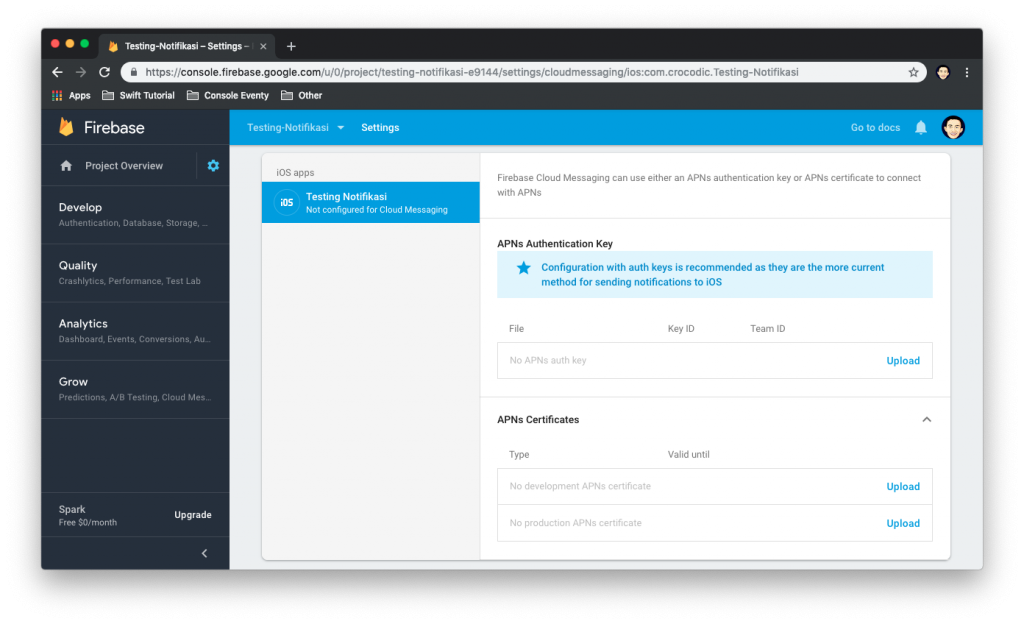
13. Kita berhenti sejenak dari Firebase, langkah yang kita lakukan selanjutnya yaitu membuat certificate, sebelum membuat certificate kita perlu membuat “Certificate Signing Request”, langkah nya buka keychain access pada macbook atau laptop kalian. Setelah Keychain Access terbuka kalian dapat membuka menu pada toolbar yang bertuliskan Keychain Access, dan pilih Certificate Assistant, setelah itu pilih “Request a Certificate From A Certificate Authority…”
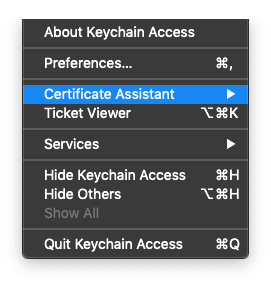
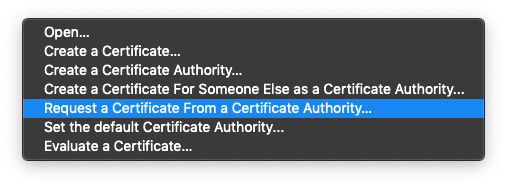
14. Selanjutnya kita di minta untuk mengisi email, setelah itu kita pilih “Saved to Disk”, selanjutnya kita save ke tempat yang mudah untuk di cari, disini saya menyimpannya di Desktop
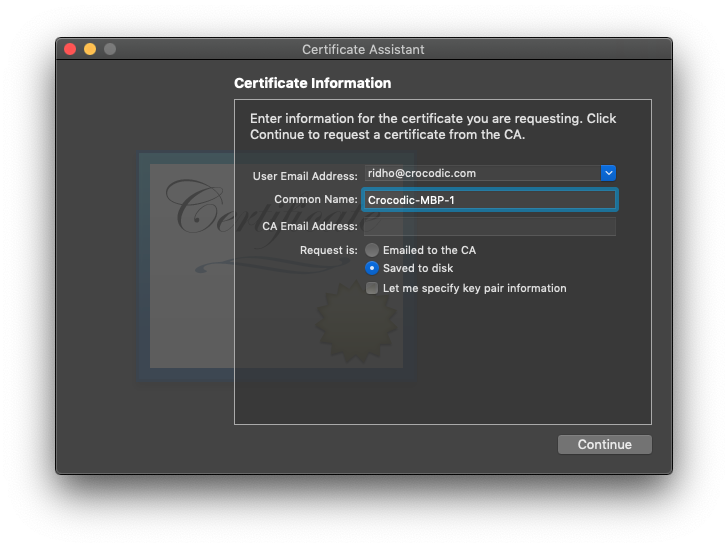
15. Langkah selanjutnya kita buka Apple Developer, lalu kita pilih “Certificate, Identifier & Profiles”
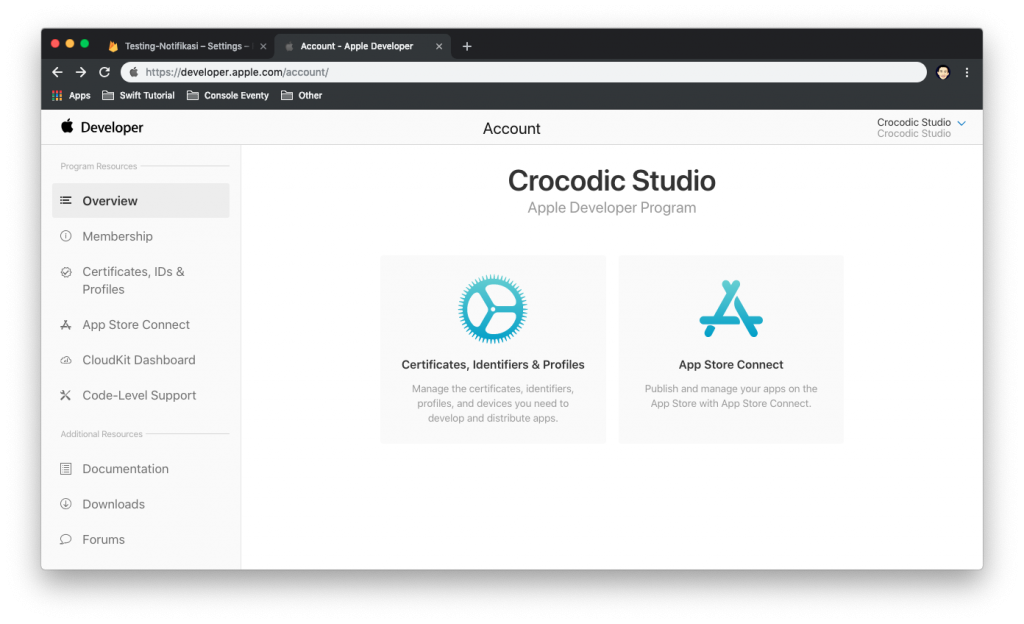
16. Setelah masuk kita langsung saja klik pada bagian menu “Identifier”, kita pilih submenu “App IDs”. Setelah menu nya terbuka, kita klik tombol Tambah (+)
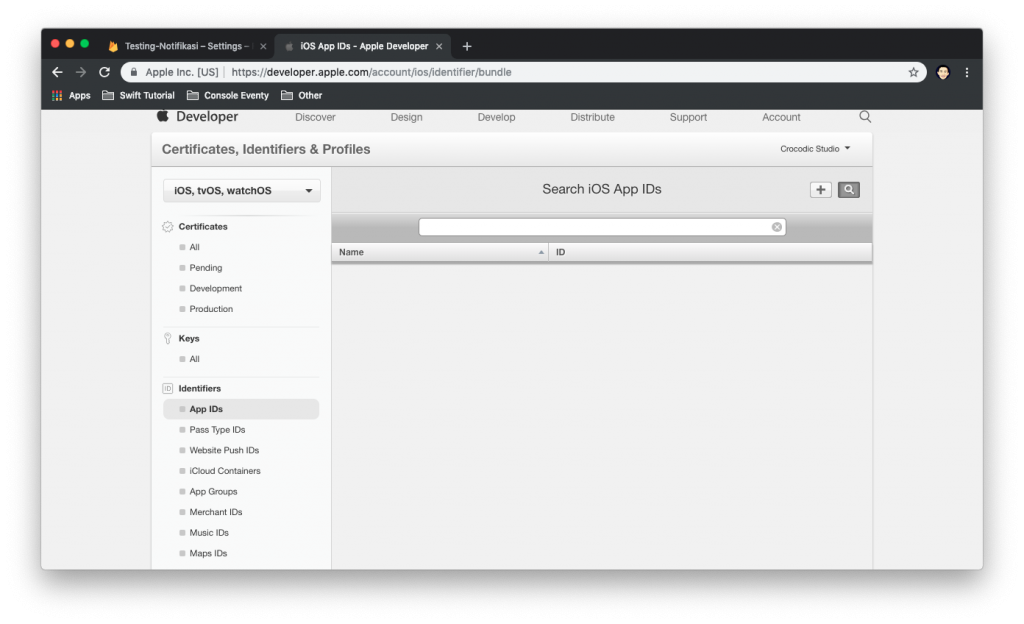
17. Disini kita akan diminta untuk mengisi Nama Aplikasi, Bundle Aplikasi (Explicit App ID), kita checklist juga bagian “Push Notifications”, lalu “Continue”
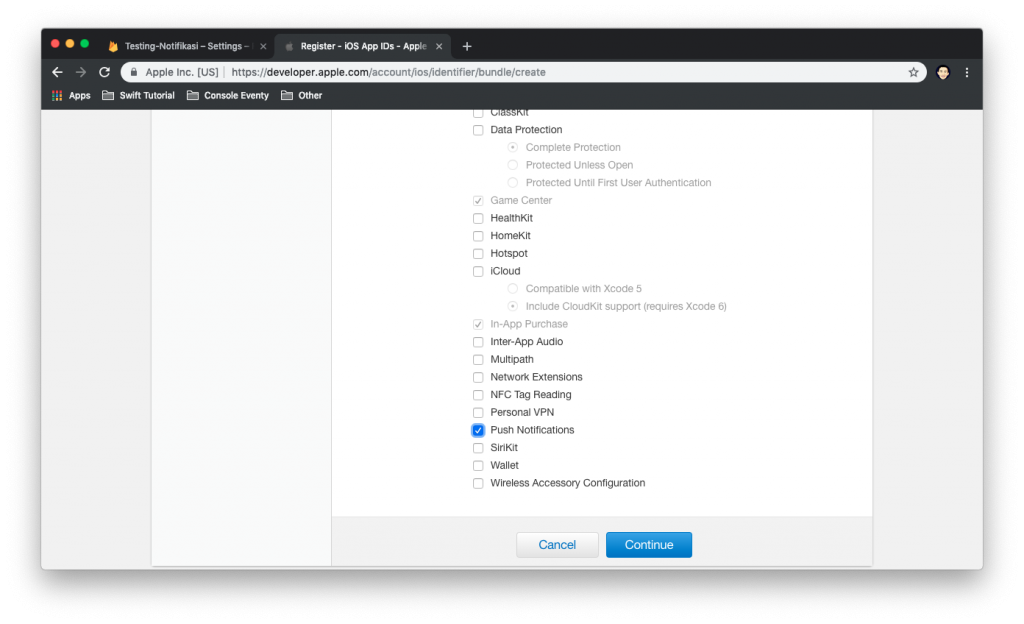
18. Setelah itu kita klik “Register”. setelah selesai mendaftarkan, kalian cari nama aplikasi kalian pada bagian App IDs klik kemudian pilih “Edit”
19. Dibagian ini kita akan membuat Certificate yang akan digunakan pada Firebase tadi, Kita klik Create Certificate pada Development SSL Certificate terlebih dahulu, dan nanti apabila sudah selesai kita lanjut ke Production SSL Certificate
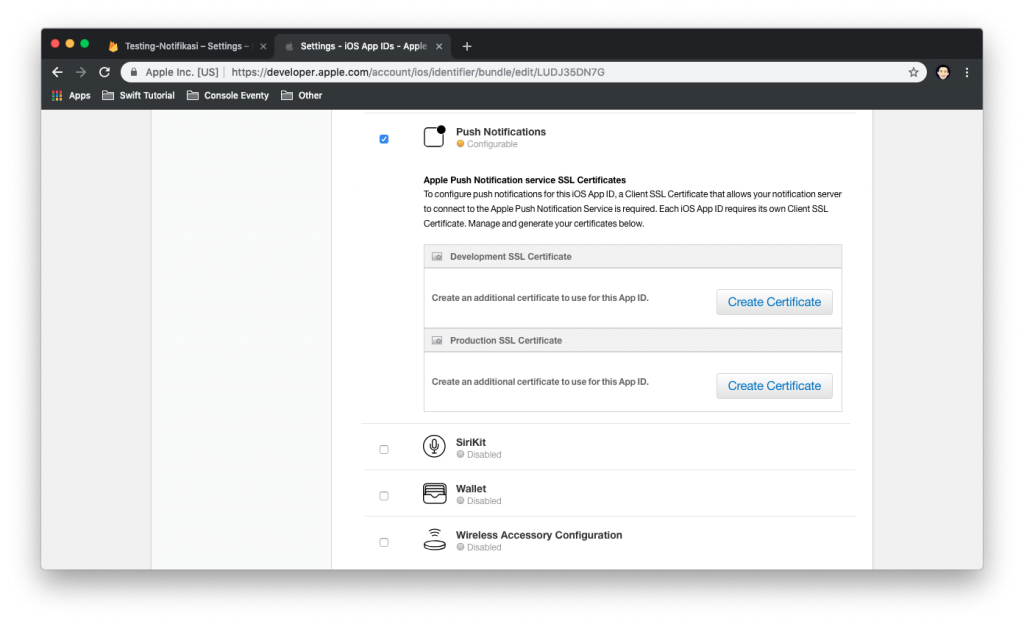
20. Selanjutkan kita akan diminta untuk memasukkan “Certificate Signing Request” yang kita sudah buat tadi melalui “Keychain Access”, setelah kalian upload kalian bisa lanjut ke step selanjutnya
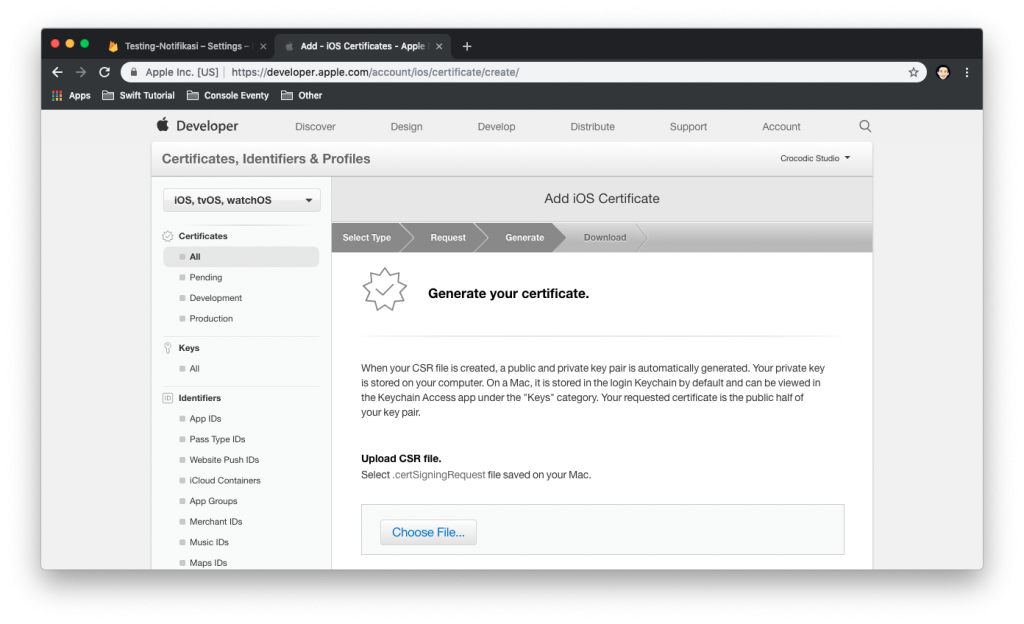
21. Setelah selesai mengupload file nya, kalian akan diminta untuk mendownload certificate yang akan kalian gunakan untuk diinstall di Keychain Access, Setelah kalian download lakukan hal yang serupa untuk Production SSL Certificate
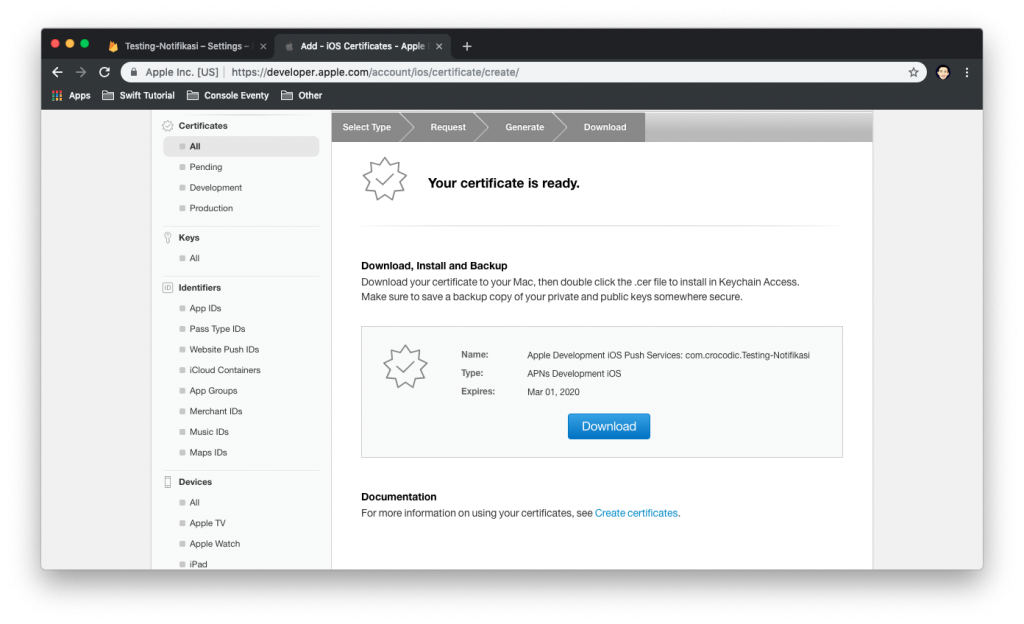
22. Selanjutnya kalian dapat mencari kedua file yang sudah kalian download, lalu buka satu persatu. dengan otomatis akan masuk ke keychain access, apabila ada persetujuan seperti dibawah ini klik “Add” saja, untuk GoogleService-info.plist dapat kalian import ke Project Xcode kalian
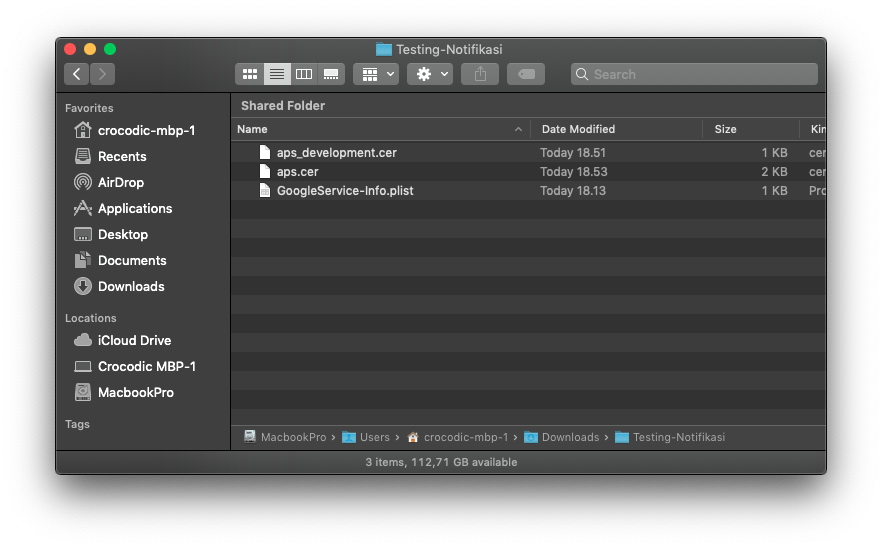
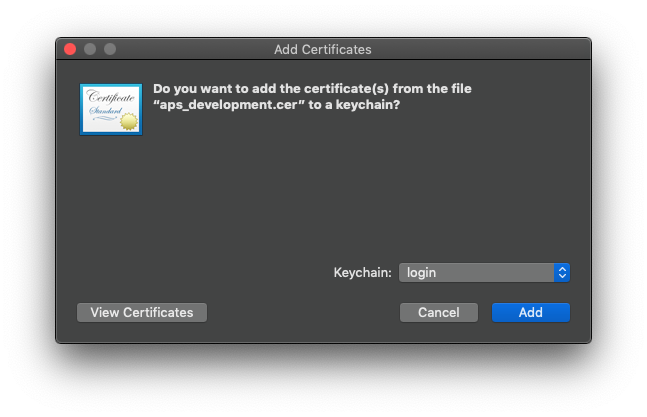
23. Setelah itu kalian cari bundle identifier kalian di keychain access pada bagian “Certificate” Lalu export, saat mengexport kalian akan diminta mengisi password, password tersebut akan digunakan saat kalian mengupload pada Firebase
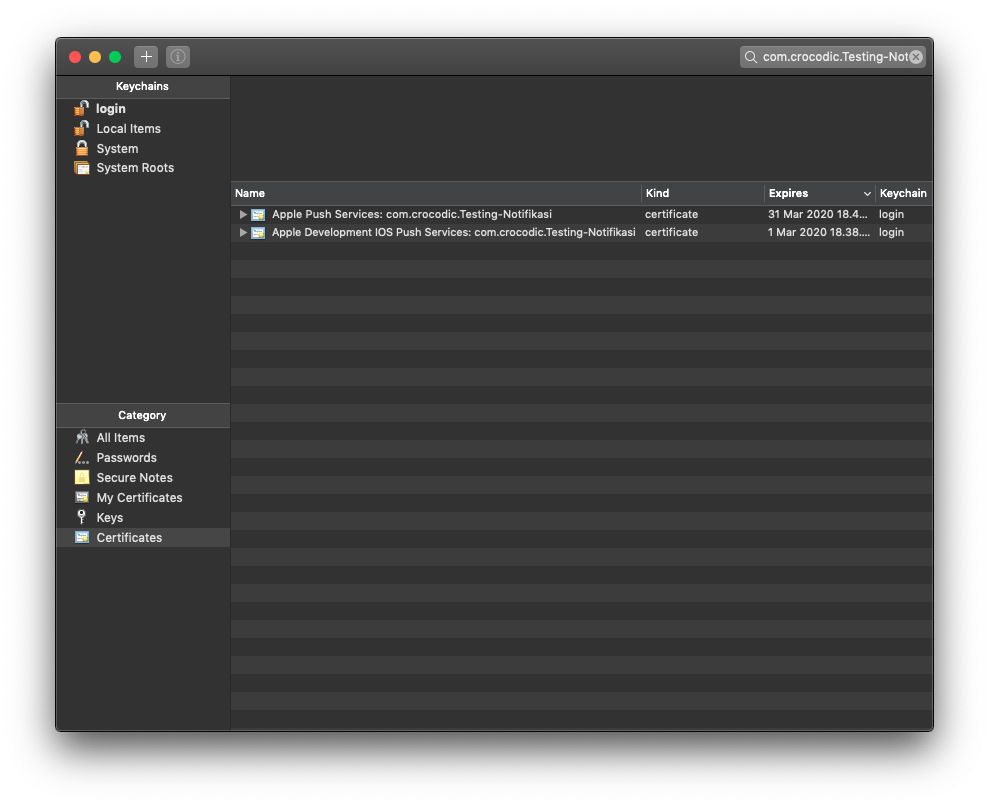
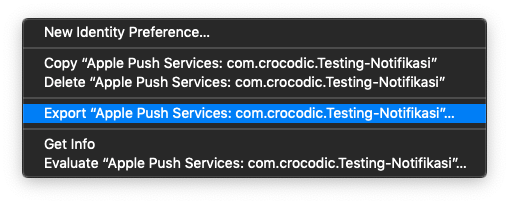
24. Selanjutnya kita tinggal mengupload hasil export dari kedua file tersebut ke firebase.
25. Untuk Step terakhir kita tinggal memasang script pada file AppDelegate. untuk script kalian dapat melihatnya pada dokumentasi firebase tersebut.
Yaaak sepertinya sudah selesai cara untuk memasang firebase notifikasi kedalam aplikasi kalian, kalian dapat mencobanya langsung dengan real device. sekian tutorial dari saya, apabila ada kesalahan penulisan, kata, atau gambar yang kurang berkenan mohon dimaafkan. Terimakasih …
![Memasang Notifikasi Firebase di XCode [Swift]](https://crocodic.com/wp-content/uploads/2019/03/social-e1552107074724-620x350.png)